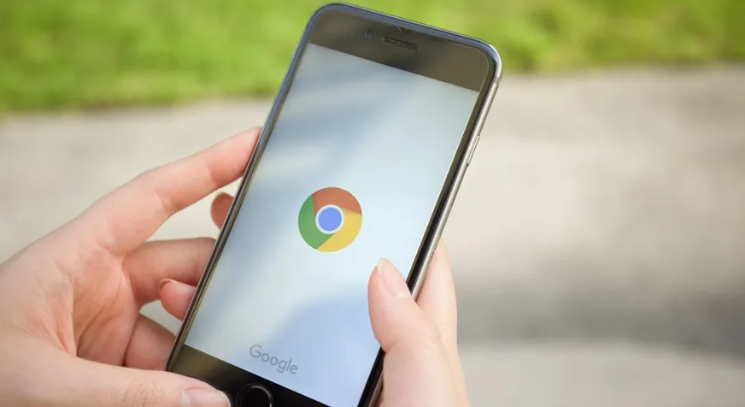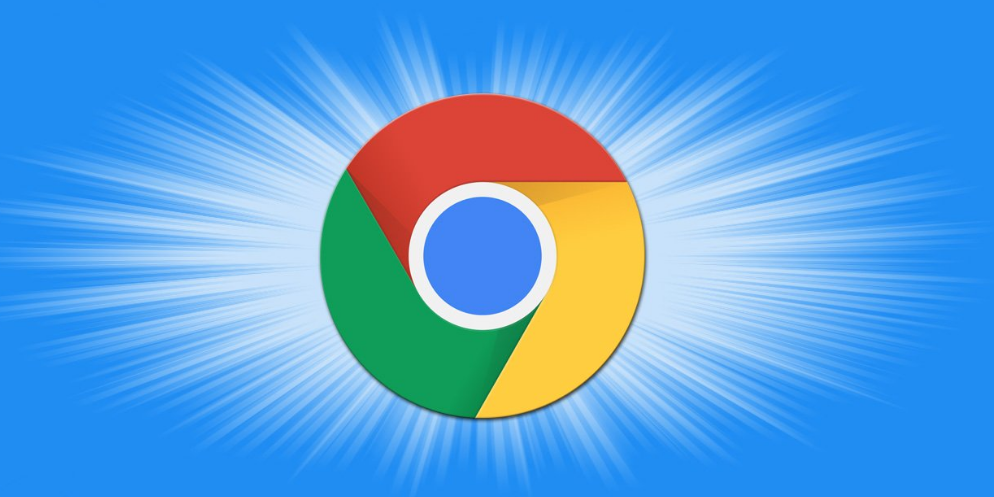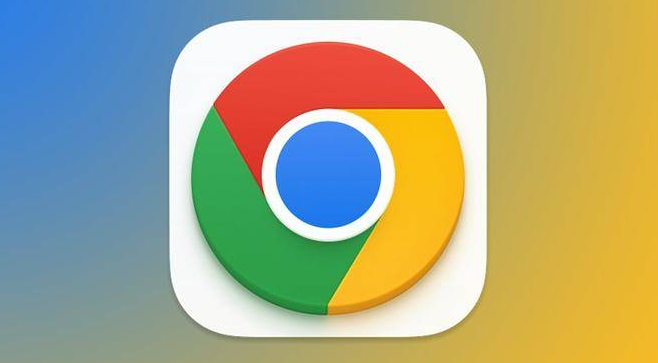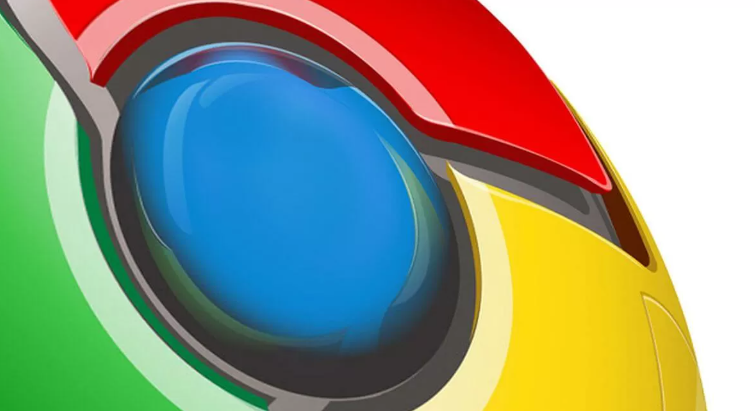详情介绍

打开谷歌浏览器,点击右上角三个垂直点组成的菜单按钮,选择“设置”。进入设置页面后向下滚动,找到“隐私和安全”区域下的“清除浏览数据”选项并点击进入。
在弹出的对话框中勾选需要清理的内容类型,包括浏览记录、Cookie及其他网站数据、缓存的图片和文件等。用户可根据需求选择时间范围如“过去一小时”“过去24小时”“过去7天”“过去4周”或“不限时间”,其中选择“不限时间”将删除所有相关历史数据。若需更精细控制,可先切换至“基本”选项卡进行基础设置,再转至“高级”选项卡调整详细参数。
确认所选数据类型和时间范围无误后,点击“清除数据”按钮执行操作。系统将自动处理选中的项目,过程可能需要短暂等待。清理完成后建议重启浏览器以确保更改生效。
对于频繁需要维护的用户,可记住快捷键组合Ctrl+Shift+Delete(Windows/Linux系统)或Command+Shift+Delete(Mac系统),直接调出清理界面快速完成操作。此方式跳过多层菜单导航,适合追求效率的场景。
若发现下载速度未改善或页面加载异常,可重复上述步骤并选择“不限时间”进行全面清理。同时检查是否有扩展程序干扰,暂时禁用可疑插件后再次测试。定期执行该流程能有效提升浏览器响应速度并保护隐私安全。
通过上述步骤逐步排查和处理,通常可以有效实现谷歌浏览器浏览数据的快速清理。如果遇到复杂情况或特殊错误代码,建议联系官方技术支持团队获取进一步帮助。